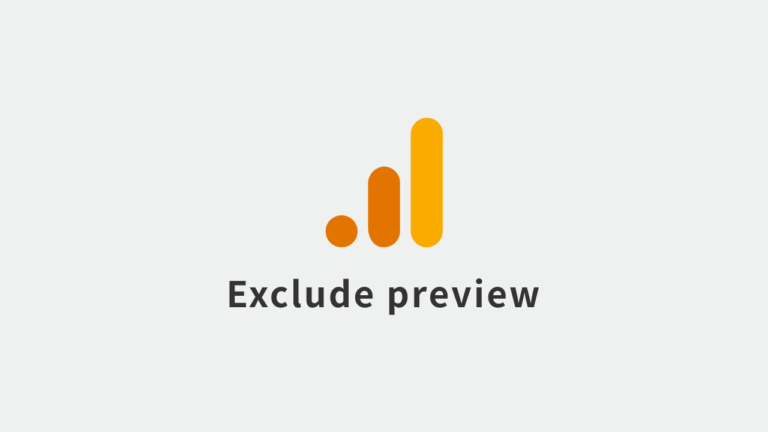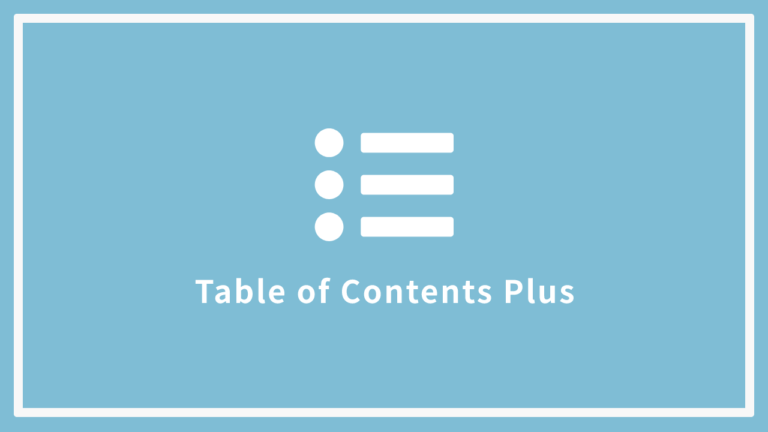WordPressローカル環境のLocalをアップデートしたらサイトが起動しなくなったときの対応
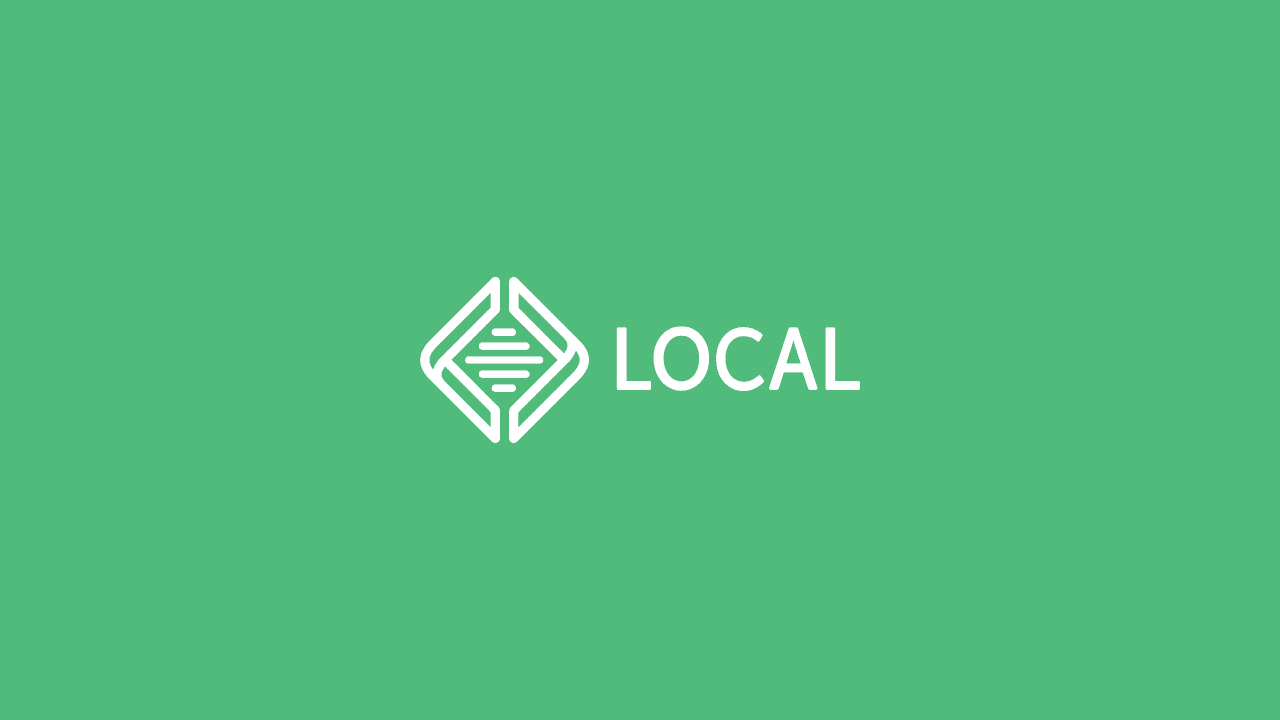
WordPressをローカル環境で動作確認するうえで、今となってはすっかり欠かせない存在になったLocalだが、アップデートによって作成していたローカルサイトが起動しなくなってしまったときの対応を忘備録として書き残しておく。
ローカルサイトが起動しない
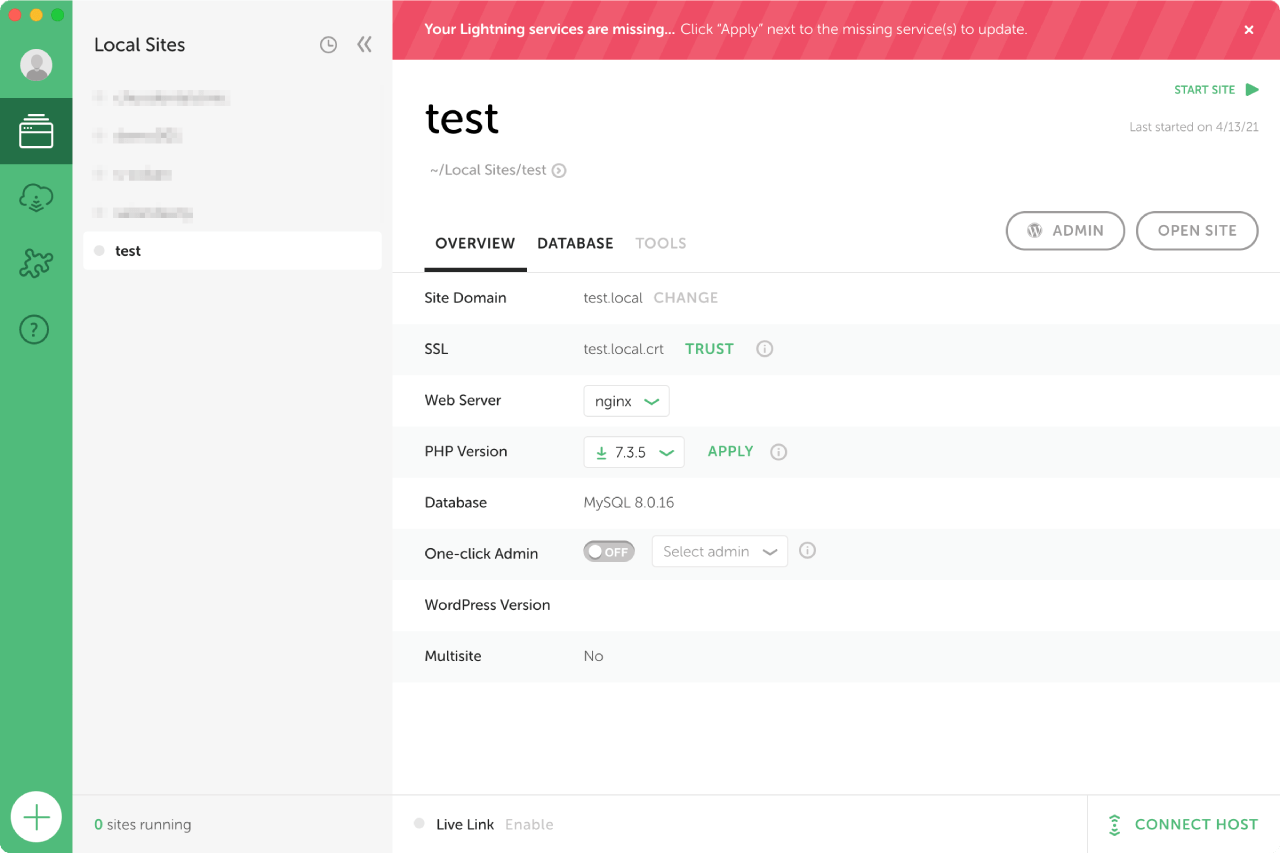
まず、Localを起動したときにアップデートのメッセージが表示されたので、ダイアログに従ってアップデートを実行した。
インストールしたあとに自動で起動しなかったので、改めてLocalを起動して作業を開始しようとすると、ローカルサイトが起動しなくなってしまった。
薄々というかしっかり気付いてはいたが、画面上部には次のようなエラーメッセージが表示されていた。
Your Lightning services are missing… Click "Apply" next to the missing service(s) to update.ローカルサイトを起動するためにしたこと
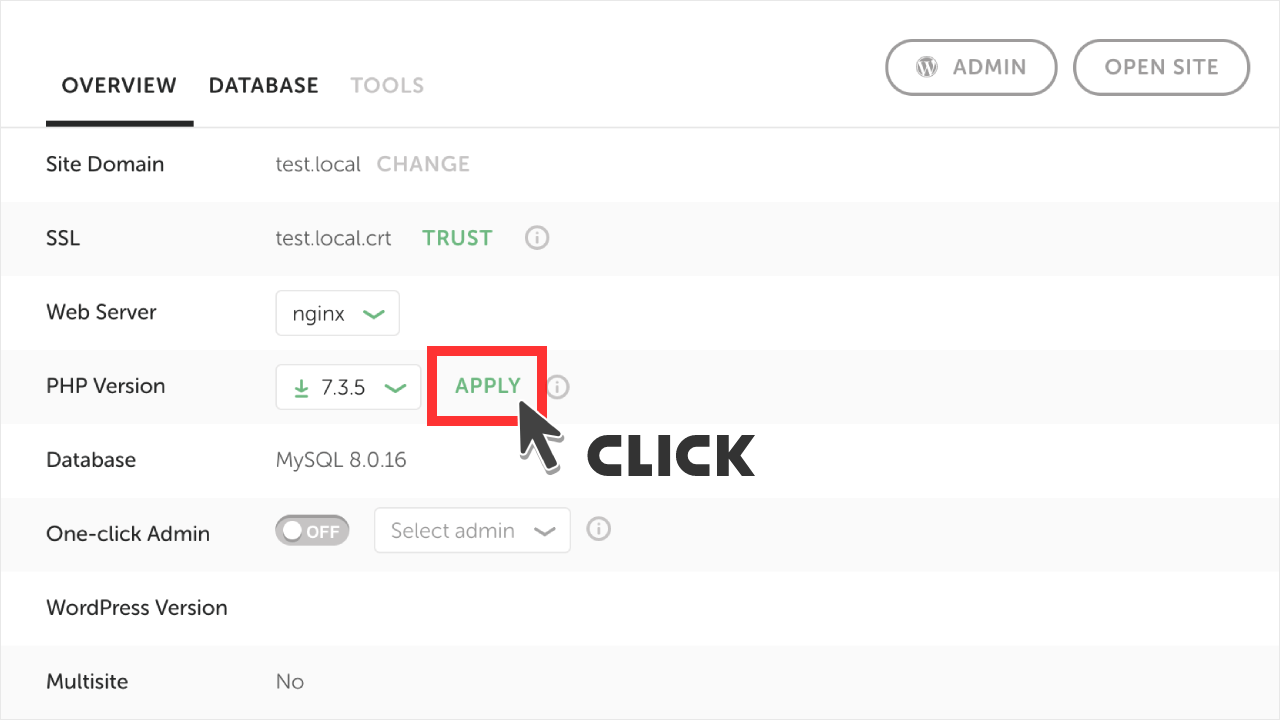
対応はとてもシンプルで、エラーメッセージに「Click “Apply”」と記されていて、サイト情報のPHP Versionの箇所に表示されている「APPLY」をクリックするだけだった。
PHPが正しく読み込まれたようで、エラーメッセージが消えてローカルサイトが起動できるようになった。
エラーが分かりにくい
確かに、エラーメッセージで「APPLY」をクリックするよう促しているが、SSLのところにも似たようなスタイルの文字があって、まさかそこに不具合が生じているようには見えなかった。
むしろ、WordPress Versionのところが正しく表示できない様子を繰り返していたために、完全にそっちに注目してしまい、余計なことばかりしてしまった。
こういうエラーが発生した場合、エラーメッセージだけではなく、該当する箇所を赤く目立たせるなり、普段とは異なる様子にすることで、ユーザビリティはだいぶ変わると思う。
まとめ
過去にもアップデートでシステムが起動しなくなって、作業が滞ってしまうという経験が何度もあったため、アップデートのメッセージが表示されると、余計な不具合が起きるのではないかとトラウマが蘇る。
今回のエラーは結果的にワンクリックで解決したが、実際はスムーズにそこに辿り着いたわけではなく、ひさしぶりにハメられたわけで、Localについて検索するとネーミングがビッグワードでめんどくさいわけで、検索しても何も見つからなかったわけで、作業中断のついでにブログに書き残したわけで。
お疲れ様でした。